如何对比excel表里面两列数据是否一样
Excel中对比两列数据是否一样是数据处理和分析过程中常见的需求,无论是核对数据的准确性、查找重复项还是进行数据清洗等操作,掌握有效的对比方法都至关重要,以下将详细介绍多种在Excel中对比两列数据的方法及其应用场景。

直接比较法
这是最简单直观的方法,适用于数据量较小且对精度要求不高的情况。
(一)操作步骤
- 添加辅助列:假设我们要对比A列和B列的数据,在C列输入公式“=A1=B1”,然后向下拖动填充柄,将公式应用到所有对应的行,C列中会显示TRUE或FALSE,TRUE表示A列和B列该行的数据相同,FALSE则表示不同。
- 查看结果:通过筛选C列中的FALSE值,可以快速定位出两列数据不一致的行,进而查看具体的差异内容。
(二)示例
| A列 | B列 | C列(公式) | C列结果 |
|---|---|---|---|
| 苹果 | 苹果 | =A1=B1 | TRUE |
| 香蕉 | 橘子 | =A2=B2 | FALSE |
| 橙子 | 橙子 | =A3=B3 | TRUE |
使用条件格式
条件格式可以根据设定的条件自动改变单元格的格式,从而突出显示两列数据的差异,使对比更加直观。
(一)操作步骤
- 选择区域:选中A列和B列的数据区域。
- 设置条件格式:在Excel菜单栏中选择“开始”选项卡,点击“条件格式”,然后选择“新建规则”。
- 选择规则类型:在弹出的对话框中,选择“使用公式确定要设置格式的单元格”选项。
- 输入公式:在公式框中输入“=$A1<>$B1”,然后点击“格式”按钮,设置字体颜色、填充颜色等格式,以便突出显示不同的数据。
- 确认应用:点击“确定”按钮,完成条件格式的设置,A列和B列中数据不同的单元格会按照设定的格式显示出来。
(二)示例
设置条件格式后,如果A列和B列的数据不同,相应的单元格会以红色填充(假设设置的填充颜色为红色),如下所示: | A列 | B列 | |---|---| | 苹果 | 苹果 | | 香蕉 | 橘子 | | 橙子 | 橙子 |
在这个例子中,第二行的单元格会因为数据不同而显示为红色。
利用函数进行对比
Excel提供了多种函数可以帮助我们更灵活地对比两列数据,如EXACT函数、MATCH函数和INDEX函数等。
(一)EXACT函数
EXACT函数用于比较两个字符串是否完全相同,包括大小写。

- 操作步骤:在C列输入公式“=EXACT(A1,B1)”,然后向下拖动填充柄,如果A列和B列的数据完全相同(包括大小写),C列将显示TRUE,否则显示FALSE。
- 示例: | A列 | B列 | C列(公式) | C列结果 | |---|---|---|---| | Apple | apple | =EXACT(A1,B1) | FALSE | | Banana | Banana | =EXACT(A2,B2) | TRUE |
(二)MATCH函数和INDEX函数结合使用
这种方法适用于在一列数据中查找另一列数据是否存在,并返回对应的位置或值。
- 操作步骤:假设要在A列中查找B列的数据,在C列输入公式“=INDEX(A:A,MATCH(B1,A:A,0))”,然后向下拖动填充柄,如果B列的数据在A列中存在,C列将显示A列中对应的数据;如果不存在,将显示错误值#N/A,通过对比C列和B列的数据,可以判断两列数据是否一致。
- 示例: | A列 | B列 | C列(公式) | C列结果 | |---|---|---|---| | 苹果 | 苹果 | =INDEX(A:A,MATCH(B1,A:A,0)) | 苹果 | | 香蕉 | 橘子 | =INDEX(A:A,MATCH(B2,A:A,0)) | #N/A | | 橙子 | 橙子 | =INDEX(A:A,MATCH(B3,A:A,0)) | 橙子 |
使用数据透视表
数据透视表不仅可以对数据进行汇总和分析,还可以用于对比两列数据,尤其适用于数据量较大且需要统计重复项等情况。
(一)操作步骤
- 添加数据列:在原始数据旁边添加一列辅助列,将A列和B列的数据合并到这一列中,在C列输入公式“=A1&B1”,然后向下拖动填充柄。
- 创建数据透视表:选中C列的数据区域,在Excel菜单栏中选择“插入”选项卡,点击“数据透视表”,在弹出的对话框中,选择合适的位置放置数据透视表,然后点击“确定”。
- 设置数据透视表字段:将C列的数据字段拖动到数据透视表的“行”区域和“值”区域,数据透视表会按照合并后的数据进行计数统计。
- 分析结果:通过查看数据透视表中的计数值,可以判断两列数据中是否存在重复项以及重复的次数,如果某条数据的计数值大于1,说明A列和B列中存在相同的数据组合。
(二)示例
假设原始数据如下: | A列 | B列 | C列(公式) | |---|---|---| | 苹果 | 苹果 | =A1&B1 | | 香蕉 | 橘子 | =A2&B2 | | 橙子 | 橙子 | =A3&B3 | | 苹果 | 香蕉 | =A4&B4 |
创建数据透视表后,结果可能如下: | 行标签 | 计数 | |---|---| | 苹果苹果 | 1 | | 香蕉橘子 | 1 | | 橙子橙子 | 1 | | 苹果香蕉 | 1 |
从数据透视表中可以看出,每条数据的计数值都为1,说明A列和B列中没有重复的数据组合。
高级筛选功能
Excel的高级筛选功能可以根据自定义的条件筛选出符合要求的数据,也可以用于对比两列数据。
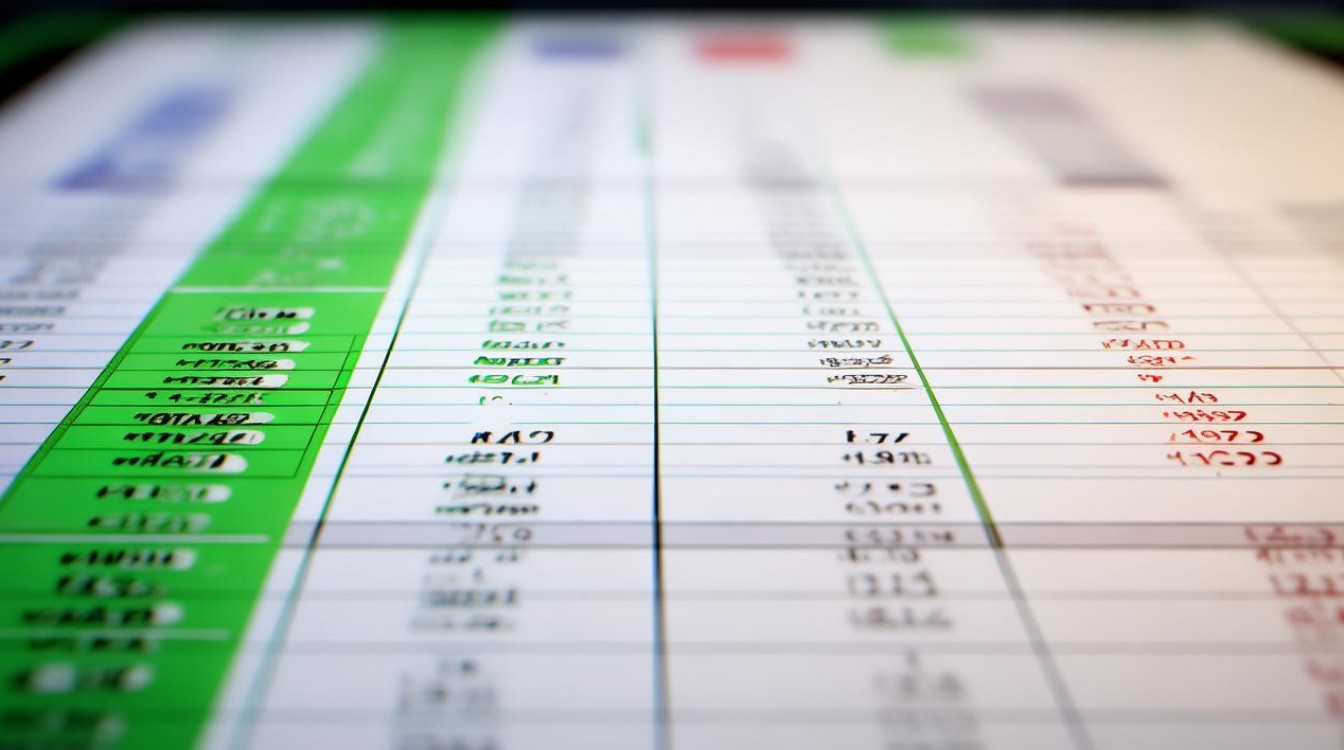
(一)操作步骤
- 打开高级筛选对话框:在Excel菜单栏中选择“数据”选项卡,点击“高级”按钮,打开高级筛选对话框。
- 设置筛选条件:在对话框中,选择“将筛选结果复制到其他位置”选项,在“列表区域”中选择要对比的两列数据区域,如$A$1:$B$100,在“条件区域”中输入筛选条件,如果要筛选出A列和B列数据不同的行,可以输入“<>”符号,然后在其下方的单元格中分别输入“=A1=B1”作为条件。
- 指定复制位置:在“复制到”区域选择一个空白的单元格,作为筛选结果的放置位置。
- 开始筛选:点击“确定”按钮,Excel会根据设定的条件筛选出符合条件的数据,并将其复制到指定的位置,通过查看筛选结果,可以快速找到两列数据不一致的行。
(二)示例
假设要筛选出A列和B列数据不同的行,设置高级筛选条件如下: | 条件区域 | |---| | <> | | =A1=B1 |
筛选结果将会显示在指定的空白区域,只包含A列和B列数据不同的行。
FAQs
问题1:在使用条件格式对比两列数据时,如何清除已经设置的条件格式? 答:要清除已经设置的条件格式,可以选中设置了条件格式的区域,然后在Excel菜单栏中选择“开始”选项卡,点击“条件格式”,在下拉菜单中选择“清除规则”,接着选择“清除所选单元格的规则”或“清除整个工作表的规则”,根据需要选择相应的选项即可清除条件格式。
问题2:使用INDEX函数和MATCH函数对比两列数据时,如果出现错误值#N/A,代表什么意思? 答:当使用INDEX函数和MATCH函数对比两列数据时,如果出现错误值#N/A,表示在指定的查找区域(这里是A列)中没有找到与B列当前行数据匹配的值,即A列和B列在该行的数据不一致或者B列
版权声明:本文由 数字独教育 发布,如需转载请注明出处。













 冀ICP备2021017634号-12
冀ICP备2021017634号-12
 冀公网安备13062802000114号
冀公网安备13062802000114号